Beheers de BT Hub Manager: Ontgrendel het potentieel van je WiFi 📶
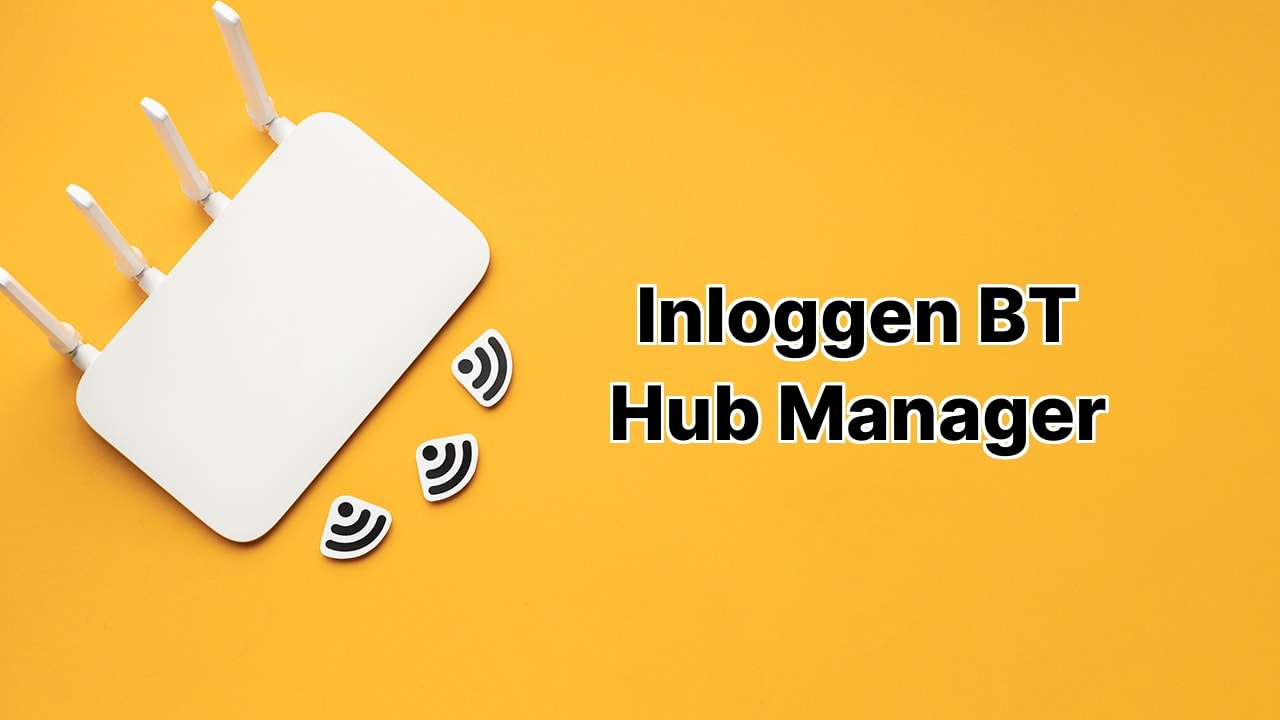
Zet je gameface op🎮 want we gaan diep in op de BT Hub Manager!💻 Deze ongelooflijke hub dient als het commandocentrum voor je BT Smart Hub router, waarmee je je WiFi-wachtwoord, SSID en heck – zelfs je standaardinstellingen kunt veranderen! Al deze techy-magie vindt plaats op het portaal op http://192.168.1.254
Maar dat is slechts het topje van de ijsberg! Met deze gids zal ik je leiden door de geheimen van het beheersen van de BT Hub Manager, net zoals ik mijn YouTube-uitdagingen beheer. Het is tijd om het volledige potentieel van je WiFi te ontgrendelen!🔓💻🌐
Openbreken van de BT Hub Manager 🥁🔐
Het eerste dat je moet doen is het imposante bolwerk dat bekend staat als de BT Hub Manager binnendringen. Zet je browser aan en typ 192.168.1.254 in de adresbalk. Dit zal je rechtstreeks naar het thuiskwartier van de manager leiden. Vanaf hier kan je aan de slag met de instellingen van je router. Onthoud dat je de geheime sleutel nodig hebt – het beheerderswachtwoord, dat je op de achterkant van je Hub vindt! 🗝️
Verander je WiFi-naam en wachtwoord als een professional 📝🔀
Wil je je stempel drukken op je WiFi? Of om het een gekke leuke naam te geven zoals ik mijn video’s zou benoemen? Piece of cake! Open de Hub Manager, kies de draadloze optie en dan de wijzig instellingeny knop. Voer je nieuwe, waanzinnige WiFi-naam in het Netwerknaam veld, voer een veilig wachtwoord in en klik op de Opslaan knop om je wijzigingen toe te passen. Telkens als je verbinding maakt, zal je lachen om je WiFi-naam! 📶😁
Verander het BT Manager-beheerderswachtwoord 🔒🔄
Geen fan van het standaard beheerderswachtwoord? Geen probleem, je kan dat ook veranderen! Ga naar de BT Hub Manager en klik op de optie Geavanceerde instellingen. Ga naar de systeemoptie en daar is het – een kans om je wachtwoord te wijzigen! Voer eerst je huidige wachtwoord in, dan je nieuwe wachtwoord (het moet tussen 5 en 20 tekens zijn). Sla op en win het spel! 🎊🎮
Je verloren BT Manager-beheerderswachtwoord terughalen 💔🔧
Ben je je beheerderswachtwoord vergeten? Dat overkomt ons allemaal, geloof me! Log eerst in op de BT Manager Hub. Houd de WPS-knop op je Hub-apparaat ingedrukt tot hij blauw knippert. Je pc zal nu vragen om de standaard draadloze sleutel, het standaard beheerderswachtwoord, enz. om over het vorige wachtwoord heen te springen. Gebruik de gegevens op de achterkant van je Hub-apparaat, voer je gloednieuwe wachtwoord in en klik op Opslaan om het af te ronden! 🔄🟦⚙️
Conclusie: 🏁
Daar heb je het, mijn vrienden! Net als een gekke MrBeast-uitdaging, maar dan met WiFi-wachtwoorden in plaats van geld. 😂 Ik heb je door het hele proces geleid van het betreden van je BT Hub Manager, het veranderen van je WiFi-naam en wachtwoord, het aanpassen van je beheerderswachtwoord, en wat te doen als je dat wachtwoord niet meer kunt herinneren. Dus storm op die BT Hub Manager af en beheers je WiFi-instellingen!💪🎉
Wat is de BT Hub Manager?
De BT Hub Manager is de gebruikersinterface van BT Smart Hub-routers. Het stelt gebruikers in staat om in te loggen en verschillende instellingen aan te passen zoals de SSID, standaardinstellingen en WiFi-wachtwoord via het webadres: http://192.168.1.254.
Hoe krijg ik toegang tot de BT Hub Manager?
Om toegang te krijgen tot de BT Hub Manager, open je een webbrowser en typ je het adres ‘192.168.1.254’ in. Dit zal je doorverwijzen naar de hoofdpagina van de BT Hub Manager waar je de instellingen van je router kunt wijzigen.
Wat is het beheerderswachtwoord in de BT Hub Manager?
Het beheerderswachtwoord is een beveiligingskenmerk van de BT Hub Manager. Gebruikers hebben het nodig om toegang te krijgen tot bepaalde secties en belangrijke instellingen in de manager te wijzigen. Het beheerderswachtwoord bevindt zich meestal achter op je BT Hub.
Op welke manieren kan ik mijn routerinstellingen aanpassen met behulp van de BT Hub Manager?
In de BT Hub Manager kun je wijzigingen aanbrengen in de netwerkinstellingen zoals de SSID, het WiFi-wachtwoord en de standaardinstellingen. Dit omvat het veranderen van de naam van het WiFi-netwerk, het aanpassen van het beveiligingswachtwoord, het wijzigen van het beheerderswachtwoord en meer.
Hoe kan ik mijn BT Smart Hub WiFi-naam en wachtwoord veranderen?
Om de WiFi-naam te veranderen, log je in op de BT Hub Manager en selecteer je ‘Draadloos’. Daarna klik je op de knop ‘Instellingen wijzigen’, voer je je beheerderswachtwoord in en ten slotte de nieuwe netwerknaam in het veld ‘Netwerknaam’. Om het wachtwoord te wijzigen, voer je je gewenste wachtwoord in het veld ‘Beveiligingswachtwoord’ in en klik je op ‘Opslaan’.
Kan ik mijn BT Hub Manager beheerderswachtwoord veranderen?
Ja, het beheerderswachtwoord van je BT Hub Manager kan worden veranderd. Nadat je bent ingelogd in het systeem, klik je op ‘Geavanceerde Instellingen’, ga je verder naar de optie ‘Systeem’ en voer je het huidige wachtwoord in. Typ daarna je nieuwe wachtwoord in en sla je wijzigingen op.
Wat moet ik doen als ik mijn BT Hub Manager beheerderswachtwoord vergeet?
Als je je beheerderswachtwoord vergeet, kun je het opnieuw instellen. Log eerst in op de BT Hub Manager en houd vervolgens de WPS-knop op je BT Hub-apparaat ingedrukt. Wanneer dit wordt gevraagd, vul je je Standaard Draadloze Sleutel en Standaard Beheerderswachtwoord in die zich achter op het apparaat bevinden en voer je vervolgens je nieuwe wachtwoord in. Klik op ‘Opslaan’ om te voltooien.
Is mijn beheerderswachtwoord hoofdlettergevoelig?
Ja, het beheerderswachtwoord in de BT Hub Manager is hoofdlettergevoelig. Dit verhoogt de beveiliging omdat er meer mogelijke combinaties zijn.
Is de BT Hub Manager toegankelijk via verschillende platformen?
Ja, de BT Hub Manager kan worden benaderd vanaf elk apparaat dat een webbrowser heeft. Dit omvat computers, smartphones en tablets.
Wat is de rol van de WPS-knop bij het resetten van het beheerderswachtwoord?
De WPS-knop op je BT Hub-apparaat wordt gebruikt om het beheerderswachtwoord te resetten. Houd de knop vast totdat het lampje blauw begint te knipperen, voer vervolgens je Standaard Draadloze Sleutel en Standaard Beheerderswachtwoord in om het bestaande wachtwoord te overschrijven.
Waar is de Standaard Draadloze Sleutel voor?
De Standaard Draadloze Sleutel is je originele WiFi-wachtwoord, toegewezen aan je apparaat toen je het voor het eerst instelde. Het wordt gebruikt om het beheerderswachtwoord te resetten als het is vergeten.
Wat is de maximale lengte van mijn BT Hub Manager Beheerderswachtwoord?
De maximale lengte voor een BT Hub Manager Beheerderswachtwoord is 20 tekens. Het wachtwoord moet een combinatie zijn van hoofdletters en kleine letters, cijfers en speciale tekens, voor optimale beveiliging.
Kan ik een hint instellen voor mijn beheerderswachtwoord?
Ja, de BT Hub Manager stelt je in staat om een hint in te stellen voor je beheerderswachtwoord, wat je kan helpen om je wachtwoord te onthouden als je het vergeet.
Kan ik de positie van mijn BT Smart Hub veranderen om betere WiFi-signalen te ontvangen?
De BT Hub Manager controleert geen fysieke plaatsingen. Het is echter vaak gunstig om je BT Smart Hub op een centrale plaats, van de vloer af en weg van muren te plaatsen voor een optimale WiFi-signaalsterkte.
Wat is het voordeel van het regelmatig bijwerken van mijn BT Hub Manager beheerderswachtwoord?
Door je BT Hub Manager beheerderswachtwoord regelmatig bij te werken, verbeter je de beveiliging door het voor onbevoegde gebruikers moeilijker te maken toegang te krijgen tot je systeem.
Heeft het veranderen van mijn beheerderswachtwoord invloed op de verbonden apparaten?
Het wijzigen van je beheerderswachtwoord heeft geen directe invloed op apparaten die al verbonden zijn. Het verandert alleen de aanmeldingsgegevens voor het openen van de beheerdersinstellingen van de router.
Kan ik nog steeds internet gebruiken als ik mijn beheerderswachtwoord vergeet?
Ja, als je je beheerderswachtwoord vergeet, wordt je apparaat niet van het internet losgekoppeld. Het beperkt echter wel de mogelijkheid om instellingen in de BT Hub Manager te wijzigen totdat het wachtwoord is teruggehaald of opnieuw ingesteld.
Hoe kan ik mijn WiFi-signaal verbeteren met behulp van de BT Hub Manager?
In de BT Hub Manager kun je verschillende kanalen selecteren, wat kan helpen om signaalsterkte te verbeteren als er interferentie is op je huidige kanaal. Voor de beste resultaten wordt de ‘auto’-instelling aanbevolen omdat deze automatisch het optimale kanaal voor je apparaat selecteert.
Welke informatie moet ik verstrekken bij het resetten van mijn beheerderswachtwoord?
Bij het resetten van je beheerderswachtwoord zijn de Standaard Draadloze Sleutel, Standaard Beheerderswachtwoord en andere details die zich aan de achterkant van je BT Hub bevinden vereist. Nadat je deze details hebt ingevoerd, word je gevraagd om een nieuw beheerderswachtwoord in te typen.
Kan ik de door mij gemaakte wijzigingen in de BT Hub Manager terugdraaien?
Ja, als je niet tevreden bent met de wijzigingen die je hebt aangebracht in de BT Hub Manager, kun je deze terugdraaien door het apparaat te resetten naar de standaardinstellingen door de resetknop op het apparaat enkele seconden ingedrukt te houden.
 ping.fm
ping.fm 